最终效果


1、打开下图所示的背景素材,新建一个组命名为“背景”。把背景图层复制一层移到新建的组里面,用画笔吸取天空底部的颜色,用画笔涂抹把海面上的山的顶部涂掉,效果如图2。


<图1>

<图2>
2、创建色相/饱和度调整图层,选择青色,然后用吸管吸取天空颜色调整,参数设置如图3,效果如图4。

<图3>

<图4>
3、创建亮度/对比度调整图层,适当增加图片的对比度,参数及效果如下图。
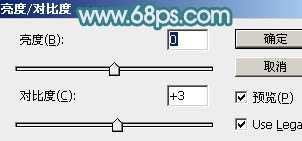
<图5>

<图6>
4、新建一个图层,用椭圆选框工具拉出下图所示的椭圆选区,羽化100个像素后填充淡黄色:#F9F178,混合模式改为“强光”,效果如下图。

<图7>
5、新建一个图层,用椭圆选框工具拉出下图所示的选区,羽化50个像素后填充同上的淡黄色,混合模式改为“滤色”。

<图8>
6、打开图9所示的山峰素材,用通道把山峰抠出来,拖进来放到画布的右侧,适当调整好大小,效果如图10。

<图9>

<图10>
7、把山峰图层复制一层,按Ctrl + Alt + G 创建剪贴蒙版,混合模式改为“滤色”,按住Alt键添加图层蒙版,用白色画笔把下图选区部分擦出来。

<图11>
8、创建曲线调整图层,对RGB,绿进行调整,参数设置如图12,确定后按Ctrl + Alt + G 创建剪贴蒙版,效果如图13。
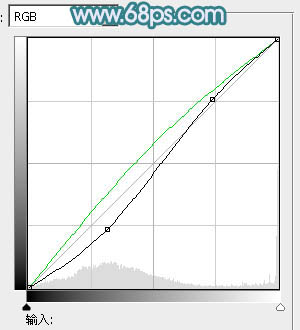
<图12>

<图13>
9、打开图14所示的瀑布素材,用套索工具选取中间的瀑布,拖进来,适当调整好大小和位置,添加图层蒙版,用黑色画笔把边缘部分适当透明处理,效果如图15。

<图14>

<图15>
10、同上的方法再加入飞鸟及海滩,适当处理好细节,效果如图18。

<图16>

<图17>

<图18>
11、现在来制作彩虹,新建一个1024 * 1024像素的文件,新建一个图层,用矩形选框工具拉出图19所示的选区,再羽化15个像素。
选择渐变工具,选择彩虹渐变,由上至下拉出图20所示的线性渐变。

<图19>
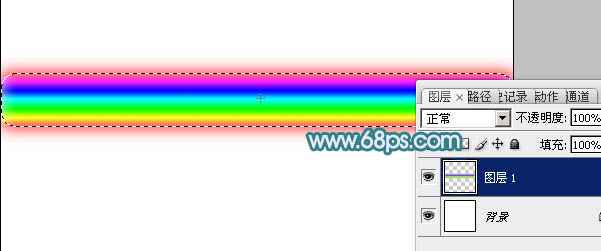
<图20>
12、按Ctrl + A 全选,按Ctrl + X 剪切,再按Ctrl + V 粘贴。然后执行:滤镜 > 扭曲 > 极坐标,选择“平面坐标到极坐标”,确定后把彩虹拖进来,混合模式改为“滤色”。
调整彩虹的大小及位置,添加图层蒙版,用黑色画笔把底部过渡擦出来,效果如图22。

<图21>

<图22>
13、新建一个组,命名为“人物”,如下图。

<图23>
14、在组里新建一个图层,用钢笔勾出下图所示的选区填充黑色。取消选区后给图层添加蒙版,用黑色画笔把底部稍微涂抹一下。

<图24>
15、打开石山素材,拖进来,按Ctrl + Alt + G 创建剪贴蒙版,适当调整好位置,效果如图26。


<图25>
16、创建曲线调整图层,参数设置如图26,确定后创建剪贴蒙版,把蒙版填充黑色,用白色画笔把石头底部涂暗,效果如图27。
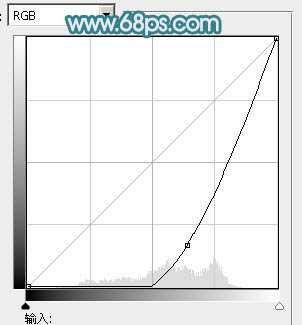
<图26>

<图27>
上一页12 下一页 阅读全文


1、打开下图所示的背景素材,新建一个组命名为“背景”。把背景图层复制一层移到新建的组里面,用画笔吸取天空底部的颜色,用画笔涂抹把海面上的山的顶部涂掉,效果如图2。


<图1>

<图2>
2、创建色相/饱和度调整图层,选择青色,然后用吸管吸取天空颜色调整,参数设置如图3,效果如图4。

<图3>

<图4>
3、创建亮度/对比度调整图层,适当增加图片的对比度,参数及效果如下图。
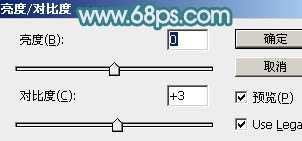
<图5>

<图6>
4、新建一个图层,用椭圆选框工具拉出下图所示的椭圆选区,羽化100个像素后填充淡黄色:#F9F178,混合模式改为“强光”,效果如下图。

<图7>
5、新建一个图层,用椭圆选框工具拉出下图所示的选区,羽化50个像素后填充同上的淡黄色,混合模式改为“滤色”。

<图8>
6、打开图9所示的山峰素材,用通道把山峰抠出来,拖进来放到画布的右侧,适当调整好大小,效果如图10。

<图9>

<图10>
7、把山峰图层复制一层,按Ctrl + Alt + G 创建剪贴蒙版,混合模式改为“滤色”,按住Alt键添加图层蒙版,用白色画笔把下图选区部分擦出来。

<图11>
8、创建曲线调整图层,对RGB,绿进行调整,参数设置如图12,确定后按Ctrl + Alt + G 创建剪贴蒙版,效果如图13。
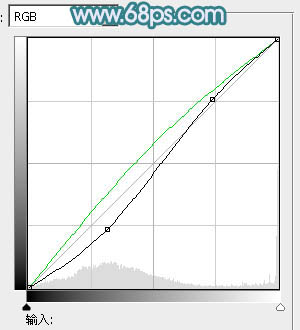
<图12>

<图13>
9、打开图14所示的瀑布素材,用套索工具选取中间的瀑布,拖进来,适当调整好大小和位置,添加图层蒙版,用黑色画笔把边缘部分适当透明处理,效果如图15。

<图14>

<图15>
10、同上的方法再加入飞鸟及海滩,适当处理好细节,效果如图18。

<图16>

<图17>

<图18>
11、现在来制作彩虹,新建一个1024 * 1024像素的文件,新建一个图层,用矩形选框工具拉出图19所示的选区,再羽化15个像素。
选择渐变工具,选择彩虹渐变,由上至下拉出图20所示的线性渐变。

<图19>
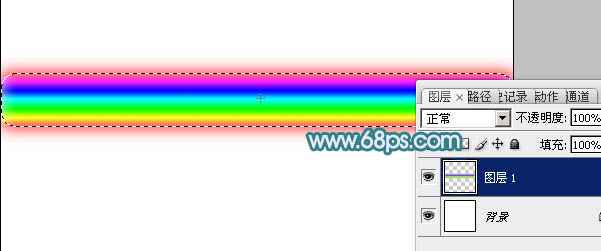
<图20>
12、按Ctrl + A 全选,按Ctrl + X 剪切,再按Ctrl + V 粘贴。然后执行:滤镜 > 扭曲 > 极坐标,选择“平面坐标到极坐标”,确定后把彩虹拖进来,混合模式改为“滤色”。
调整彩虹的大小及位置,添加图层蒙版,用黑色画笔把底部过渡擦出来,效果如图22。

<图21>

<图22>
13、新建一个组,命名为“人物”,如下图。

<图23>
14、在组里新建一个图层,用钢笔勾出下图所示的选区填充黑色。取消选区后给图层添加蒙版,用黑色画笔把底部稍微涂抹一下。

<图24>
15、打开石山素材,拖进来,按Ctrl + Alt + G 创建剪贴蒙版,适当调整好位置,效果如图26。


<图25>
16、创建曲线调整图层,参数设置如图26,确定后创建剪贴蒙版,把蒙版填充黑色,用白色画笔把石头底部涂暗,效果如图27。
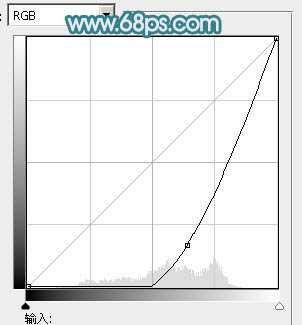
<图26>

<图27>
上一页12 下一页 阅读全文
华山资源网 Design By www.eoogi.com
广告合作:本站广告合作请联系QQ:858582 申请时备注:广告合作(否则不回)
免责声明:本站资源来自互联网收集,仅供用于学习和交流,请遵循相关法律法规,本站一切资源不代表本站立场,如有侵权、后门、不妥请联系本站删除!
免责声明:本站资源来自互联网收集,仅供用于学习和交流,请遵循相关法律法规,本站一切资源不代表本站立场,如有侵权、后门、不妥请联系本站删除!
华山资源网 Design By www.eoogi.com
暂无评论...
更新日志
2024年12月23日
2024年12月23日
- 小骆驼-《草原狼2(蓝光CD)》[原抓WAV+CUE]
- 群星《欢迎来到我身边 电影原声专辑》[320K/MP3][105.02MB]
- 群星《欢迎来到我身边 电影原声专辑》[FLAC/分轨][480.9MB]
- 雷婷《梦里蓝天HQⅡ》 2023头版限量编号低速原抓[WAV+CUE][463M]
- 群星《2024好听新歌42》AI调整音效【WAV分轨】
- 王思雨-《思念陪着鸿雁飞》WAV
- 王思雨《喜马拉雅HQ》头版限量编号[WAV+CUE]
- 李健《无时无刻》[WAV+CUE][590M]
- 陈奕迅《酝酿》[WAV分轨][502M]
- 卓依婷《化蝶》2CD[WAV+CUE][1.1G]
- 群星《吉他王(黑胶CD)》[WAV+CUE]
- 齐秦《穿乐(穿越)》[WAV+CUE]
- 发烧珍品《数位CD音响测试-动向效果(九)》【WAV+CUE】
- 邝美云《邝美云精装歌集》[DSF][1.6G]
- 吕方《爱一回伤一回》[WAV+CUE][454M]
